 |
|
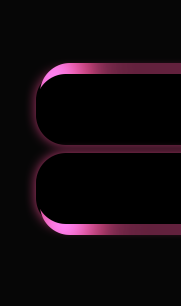 |
 رهين الشوق
رهين الشوق |
|
| ~//.. м . ş . ή أحلى برامج وسكربتات وصور واحلى توبيكات وكل جديد في عالم الماسن |
 |
|
|
#1 |
  |
   أسعد الله أوقاتكم بكل خير أحبتي أعضاء ورواد منتديات اليوم أقدم لكم طريقة حذف برامج ويندوز لايف 2009 & Windows Live Essentials 2011  بالطريقة الصحيحه والتي تم تجربتها فعلياً بدون أخطاء أو مشاكل حتى نتمكن من تثبيت أي إصدار دون أخطاء :D الطريقة فقط لمستخدمي vista & win 7 أولاً وقبل البدء دائماً بحذف أي برنامج وللإحتياط من حدوث مشاكل وأخطاء أثناء الحذف نعطل برنامج الحماية لدينا ونعمله خروج من شريط المهام بجانب الساعه ثم نسجل خروج من المسنجر ونعمل له خروج أيضاً من شريط المهام بجانب الساعه بعد ذلك من قائمة إبدأ >> لوحة التحكم >> إضافة وإزالة البرامج Start menu >> Control panel >> Uninstall Program ثم نتابع الشرح المصور  نبدأ بسم الله طريقة الحذف لــبرامج وندوز لايف 2009          انتهى حذف البرنامج الأول من برامج وندوز لايف ويتم حذف بقية البرامج بنفس الطريقة تماماً كما بدأناها معكم .gif) .gif) والآن نبدأ معكم طريقة الحذف لــبرامج وندوز لايف 2011 أيضاً وكما نوهت سابقاً قبل البدء دائماً بحذف أي برنامج وللإحتياط من حدوث مشاكل وأخطاء أثناء الحذف نعطل برنامج الحماية لدينا ونعمله خروج من شريط المهام بجانب الساعه ثم نسجل خروج من المسنجر ونعمل له خروج أيضاً من شريط المهام بجانب الساعه بعد ذلك من قائمة إبدأ >> لوحة التحكم >> إضافة وإزالة البرامج Start menu >> Control panel >> Uninstall Program ثم نتابع الشرح المصور    سظهر لنا هذا التبويب نختار منه خيار الإزالة كما هو مشار ولا تنسوا الملاحظة المدونة :D  ستظهر لنا جميع برامج وندوز لايف التي تم تثبيتها مسبقاً وبالإمكان إختيار البرنامج المراد حذفه فقط بوضع إشارة صح أمامه ويفضل إختيار جميع البرامج وحذفها لتلافي حدوث أي أخطاء بالتثبيت القادم ^^  وهنا جاري عملية الحذف  انتهى الحذف بنجاح  وهنا نتابع نفس الطريقة السابقة بحذافيرها لحذف باقي برامج وندوز لايف  جاري التحضير للإزالة فقط ننتظر حتى تتم العملية  تمت العملية بنجاح ويجب إعادة تشغيل الجهاز في حال بدأنا بتثبيت أي إصدار للمسنجر من جديد وحدثت لدينا أخطاء ومشاكل بالتثبيت في هذه الحاله نبدأ بإستخدام أداة الحذف الخاصة  قبل تحميل الأداة نعطل برنامج الحماية لدينا ونعمله خروج من شريط المهام بجانب الساعه ثم نسجل خروج من المسنجر ونعمل له خروج أيضاً من شريط المهام بجانب الساعه والآن نحمل الأداة من [فقط الأعضاء المسجلين والمفعلين يمكنهم رؤية الوصلات . إضغط هنا للتسجيل] أيقونة الأداة على سطح المكتب كالتالي  نعمل كلك يمين على أيقونة الأداة ونختار تشغيل كمسؤول Run As Administrator ومن ثم نبدأ بتثبيت الأداة نتابع معاً طريقة التثبيت     انتهى التثبيت وهذي هي أيقونة الأداة على سطح المكتب  نعمل كلك يمين على أيقونة الأداة ونختار تشغيل كمسؤول Run As Administrator ومن ثم نتابع الشرح بالصورة  ستظهر لنا هذه الرسالة إعلام بإن الأداة في آخر تحديث  ثم نضغط على أيقونة Uninstaller ستظهر لنا هذه الرسالة للإعلم عما سيتم حذفه وإيضاً للتنبيه لضرورة إعادة تشغيل الأداة من جديد لإستكمال عملية الحذف بعد إعادة تشغيل الجهاز  وهنا بدأت عملية الحذف  بعد الإنتهاء سيعاد تشغيل الجهاز تلقائي ومن ثم نعيد تشغيل الأداة كما سبق شرحه وبعد الإنتهاء لن يعاد تشغيل الجهاز وإنما ستظهر لنا هذه النافذه  فقط أغلق النافذه ويكون تم الحذف بنجاح بإذن الله  أرجو أن أكون قد وفقت في طرح ماهو مفيد بإذن الله كما أتمنى أن يحوز الموضوع على رضاكم وإستحسانكم أرق التحايا وأعذبها |



|
|
|
#2 |
 |
█▓▒░☻ رهين الشوق☻░▒▓█ شآكره لك حسن الاختيار وتسلم هالديااات ع شرح الطريقه بانتظارجديدك بكل شــــــــــوق تقبل اجمل واروع تحيآ‘إتي █▓▒░☻تــــــــــــــــووتا☻░▒▓█
|

 
|
|
|
#3 |

آلسسسِعآدةّ ششِيءّ يشّبهككَ جِدآ.♥.!
|
 رَهِينْ }’ شكرـآ ي/حُب ’,  |

[فقط الأعضاء المسجلين والمفعلين يمكنهم رؤية الوصلات . إضغط هنا للتسجيل]
تمسكْ بِ الدُعآء وكأنك لآتعرف علاجاً غيره  .. ..
|
 |
| مواقع النشر (المفضلة) |
| الكلمات الدلالية (Tags) |
| 2009, 2011, أداب, لحذف, أخطاء, المسنجر, الصحيحه, بالطريقة, بدون, بقايا, طريقة |
«
الموضوع السابق
|
الموضوع التالي
»
| الذين يشاهدون محتوى الموضوع الآن : 1 ( الأعضاء 0 والزوار 1) | |
| أدوات الموضوع | |
| انواع عرض الموضوع | |
|
|
 المواضيع المتشابهه
المواضيع المتشابهه
|
||||
| الموضوع | كاتب الموضوع | المنتدى | مشاركات | آخر مشاركة |
| [ شرح ] حذف المسنجر 2011 يدوياً بالطريقه الصحيحه في Windows 7 | رهين الشوق | ~//.. м . ş . ή | 2 | 2010-12-03 08:50 PM |
| محادثة محشش على المسنجر .. نياهاهاهاهاها | (منتهى الرجه) | ~//.. استراحة رهين | 9 | 2010-08-04 11:41 AM |
| هيدرات المسنجر - هيدرات ناعمه - هيدرات للمسن التاسع - هيدرات منوعه | ~همسة~حب~ | ~//.. м . ş . ή | 4 | 2009-12-23 08:09 PM |
| هنا حل لمشكلة المطالبة بتحديث المسنجر لإصدار أحدث | أسير الأحزان | ~//.. ملتقى الكمبيوتر والبرامج | 6 | 2009-12-04 12:30 AM |
| طريقة وضع الماسكرا بالطريقة الصحيحة | جمانه | ~//.. حواء والاناقه GiRLs ♡ CoRnEr | 9 | 2009-08-15 09:46 AM |
الساعة الآن 05:41 AM























 العرض العادي
العرض العادي
